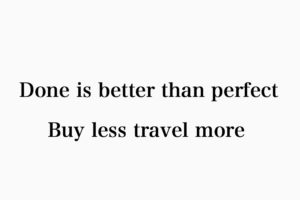目次
- 1 とりあえずワードプレス開設。
- 2 初めにやっとけSSL化!
- 3 ワードプレスの有料テーマを購入。
- 4 『テーマ+必須プラグイン』でググれ!
- 5 色は適当にカスタマイズ。でもシンプル is the best.
- 6 ウィジェット使いはTTP(徹底的にパクる)
- 7 トップページを固定ページ化のカスタマイズ。
- 8 えーー。『テーマ名+トップページを固定ページにする』とかでググれ。笑
- 9 ライティングは書籍で知識を入れたらOJTでやるだけ!
- 10 アドセンス入れるならHTMLに直書きで自動挿入。
- 11 カエレバ・ヨメレバのカスタマイズは追加CSSに記入。
- 12 アフェリエイトはA8ともしもアフェリエイトに登録(登録無料)
- 13 関連記事を記事下に表示させて回遊率を上げる。
- 14 記事下のシェアボタン撤去。
- 15 フッターのボタンカスタマイズとトップページのメニュー表示はプロにお任せ。
- 16 ウィジェットロジックでカテゴリー別にキラーページへ送客!
- 17 いつでも書けるようにモブログすべし!
どーもバナです。
ブログの事をたまに聞かれるので、僕がやってるカスタマイズ手法をお届け。大したレベルじゃないです。
詳しく解説しなくても、参考ページのをググればメチャ詳しい記事が出てくると思うので、各自ググってくれよな。
あと、『分かんない専門用語』もググって下さいw
とりあえずワードプレス開設。

アメブロなどでウェブ構築しようとしている人は、自由度とアクセス数水増しとSEO的(検索上位に上がる事)な意味合いで良くないです。
強豪が多いワードでは上がってきません。その辺の基礎知識は過去記事読んでね。
とりあえず、サーバー(土地)とドメイン(家)を契約してブログを立ち上げましょう。
初期投資は1万円くらいなので、飲み会2回分です。やらない理由は無い。
▼ ブログ集客の始め方!ワードプレスが絶対オススメな理由と導入方法まとめ。
スポンサードサイト
初めにやっとけSSL化!

諸事情により、このブログはできてないのがSSL化。
アクセスの暗号化技術でSSL化すると、http → https になり、セキュリティが向上します。
後からやると、クソ面倒なのでこれからサイトを作る人は初期設定でやりましょう。
別サイトではロリポップのサーバーを使ってSSL化しましたがボタン1つで出来るので忘れないように。
(あとからリダイレクト送ったりワードプレス側の設定もイジるので『サーバ名とSSL化』でググってね。)
ワードプレスの有料テーマを購入。
僕が使ってるのはSTORKで1万円するワードプレスのテーマです。
これから開設する人は圧倒的に有料テーマを導入する方がSEO的にも良いと思います。内部SEO的にもね。
ストークは慣れてるのもあるけど、ウィジェットカスタマイズが多くて非常に優秀で便利です。
最近のテーマSTORKをシンプルにした新しいテーマswallowも出ましたね。
他にもGoogle推奨のマテリアルデザインを採用したSANGOや有名アフェリエイターひつじさんが監修したJINも人気ですね。
アトラスの後継テーマなので、ショートコードもそのまま移行できるのでアトラス→JINは便利だよ。
ポジショントーク的にストークが良いからオススメしておきます。
『テーマ+必須プラグイン』でググれ!
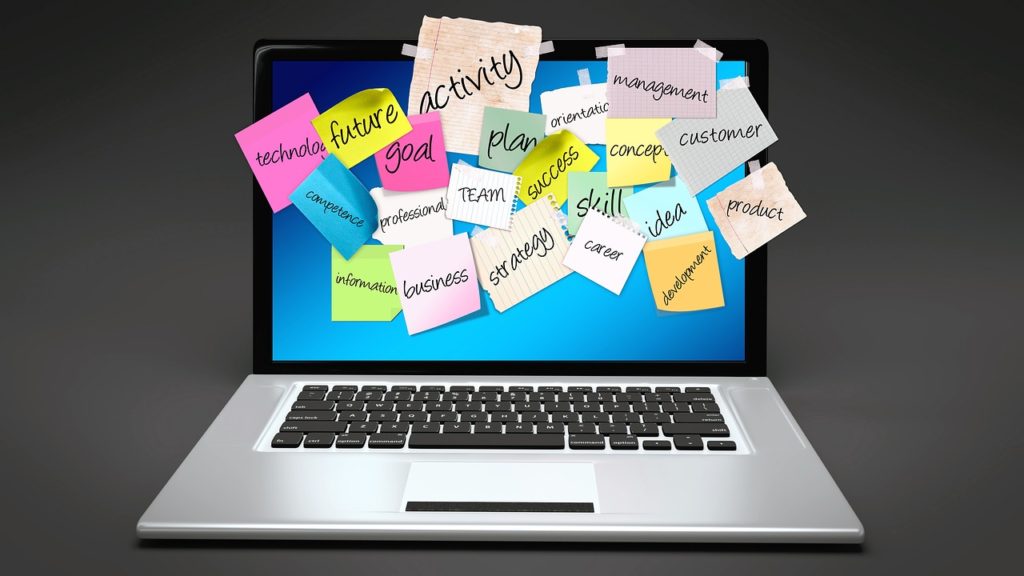
テーマをインストールしたらプラグイン(導入するとカスタマイズが簡単に行えるシステム的なもの)を入れましょう。
特にバックアップとかセキュリティ関連。
使用テーマによって干渉してしまうプラグインがあるので、使ってるテーマ名+初期設定プラグイン とかで検索しましょう。
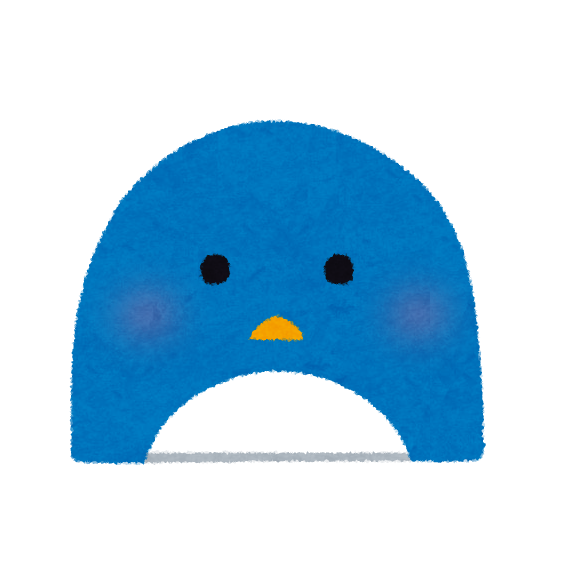
色は適当にカスタマイズ。でもシンプル is the best.

色はお好きにカスタマイズしましょう。パソコンからなら
外観→カスタマイズ
でライブで確認しながら設定出来るはずです。
適当にガチャガチャして客観的に良い感じすればオッケー。
でも、基本多色使いは疲れるからシンプルがいいと思います。
ウィジェット使いはTTP(徹底的にパクる)
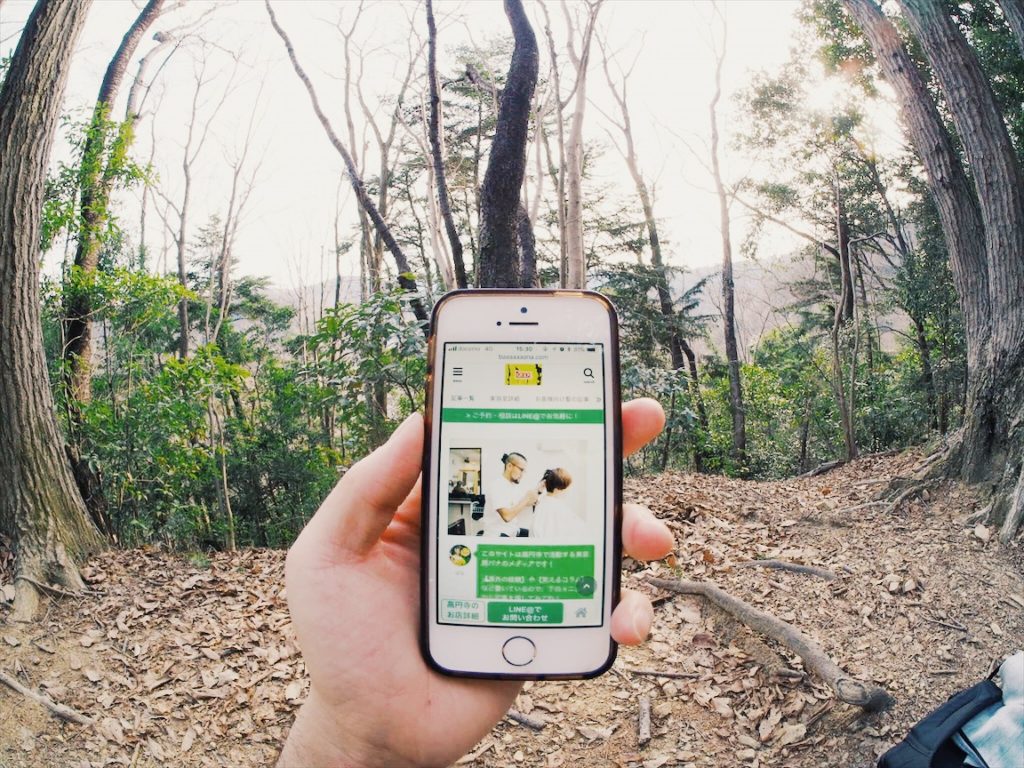
あとは、同じテーマを使ってるブロガーさんを調べましょう。
テーマ名+カスタム とかでググれば、そのテーマを使ったブログがヒットするはず。
その人が使ってるウィジェットカスタマイズはいいと思ったらパクりましょう!!
更新頻度高めの人をお手本にすると良いですよ。
ウィジェットってのは、記事下や記事上のインフォメーションスペースの使い方です。(毎回自動で、記事上に自己紹介文を入れるとかのカスタマイズね。)
トップページを固定ページ化のカスタマイズ。

僕のサイトのトップページは、ただ記事が羅列したページではありません。
一つ固定ページを作って、その固定ページをトップページになるようにカスタマイズしてます。
通常の投稿ページは別の固定ページを作ってそちらを投稿ページにしています。
えーー。『テーマ名+トップページを固定ページにする』とかでググれ。笑

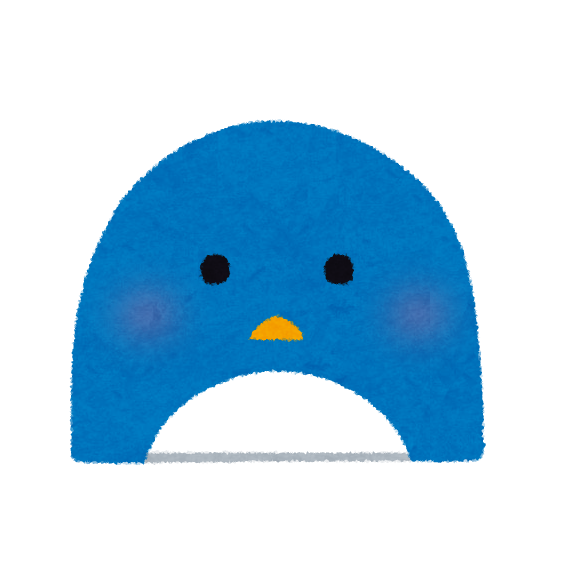
ライティングは書籍で知識を入れたらOJTでやるだけ!

効率よくライティングのスキルを学ぶには圧倒的書籍が良いです。色々買ったけど、レビューも内容も読みやすさも5つ星なのがこの2冊。
つべこべ言わず、リンクから購入しましょう。そして基礎を理解したら手を動かしましょう。
アドセンス入れるならHTMLに直書きで自動挿入。
僕のワードプレステーマのSTORKは文中の段落の前にアドセンス広告を自動表示するには、HTMLに直書きするしかありません。
(記事下や記事上はウィジェットで表示させます)
これを言われて、『そうかー』と理解できる人はググればすぐできるはず。
他のテーマでは、アドセンス広告の挿入箇所を簡単に変更できるのもありますね。
カエレバ・ヨメレバのカスタマイズは追加CSSに記入。
先程の本は読みましたか??
この、Amazonのボタンをカッコ良く表示させるためには、追加でCSSを書き込む必要があります。
いや、難しくなくてコピペで大丈夫です。
『カエレバ CSSカスタム』とかでググりましょう。僕はもう覚えてないですww
アフェリエイトはA8ともしもアフェリエイトに登録(登録無料)
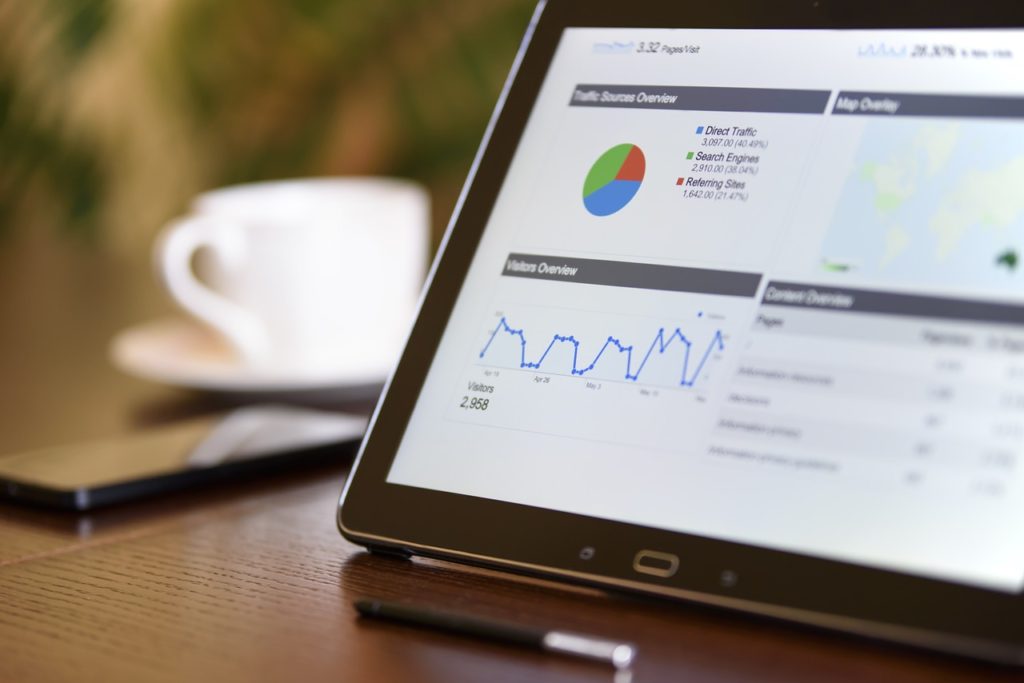
先程の本の紹介ですが、リンクから購入して頂くと僕に数パーセントのお金が入ります。俗に言う広告収入ですね。
基本的に必要であろう商品やサービスの広告しか載せてませんが、広告を張るには『ASP』という広告マッチングに会員登録する必要があります。
もちろん会員登録は無料で、広告の種類も『えっ!?これも??』ってくらい沢山の商品が幅広くあります。
あと、裏技的にですがAmazonの商品は提携が許可のハードルが高いのと最低支払い金額の関係で『もしもアフィリエイト』経由で提携した方がお得です。
一番の大手はA8.netです。もしもアフィリエイトは2番手です。報酬が違ったり広告内容も違ったりするので両方登録した方がイイですね。
関連記事を記事下に表示させて回遊率を上げる。
観音クリエイションさんの記事を見てやったのですが、何故か反映されなかったので、WordPressのダッシュボードにログイン→外観→テーマの編集 からsinglefoot.phpへ。
31行目らへんにあるコード、を切り取り→singlefoot.php の最上部にコピペ。
で、何とかなったはず。確かww
自己責任でカスタムしてねwww
記事下のシェアボタン撤去。
ストークはシェアボタンを撤去すると記事上も記事下も消えるので、内部をいじくって幅を取っていた記事下のシェアボタンを削除しました。
効果は不明。やり方は覚えてないけどググれば出てくるはず。
フッターのボタンカスタマイズとトップページのメニュー表示はプロにお任せ。
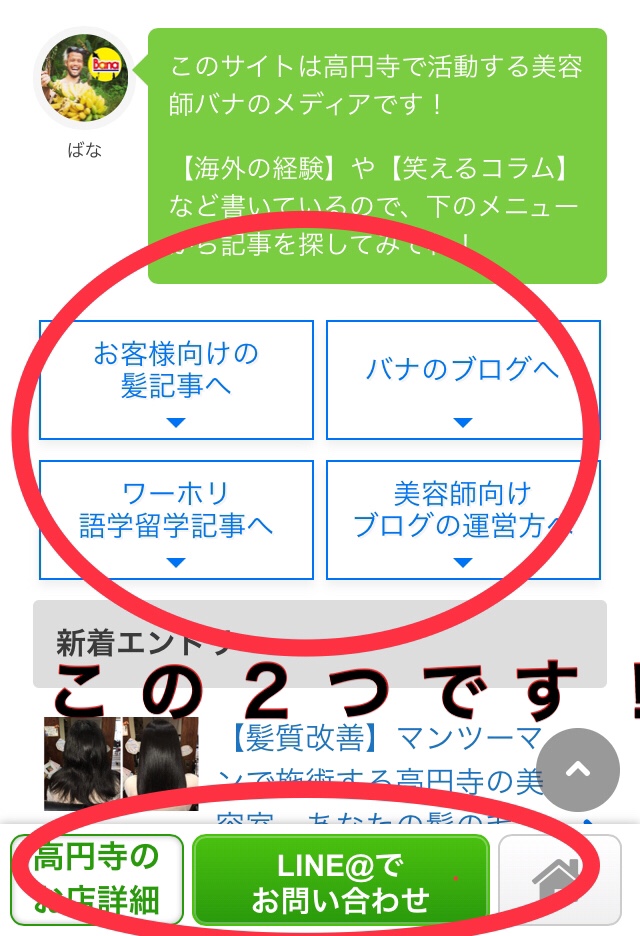
スマホで見た時のトップページのBOXメニューデザインとフッター固定のボタンはプロに作ってもらいました。
2つで2万円。
全部CSSだけで作っててすごい。
ウィジェットロジックでカテゴリー別にキラーページへ送客!
僕のページはカテゴリー別に雑記が過ぎるので、ウィジェットロジックというプラグインを使って、それぞれのカテゴリー記事別に表示するウィジェットを変更しております。
これ、マジで何度も何度もやって出来なかったんだけど、『ウィジェットロジック使い方』でググると上位表示されてる記事のロジックの入れ方が間違ってるんたよね!!!!!!!(激おこ!!!)
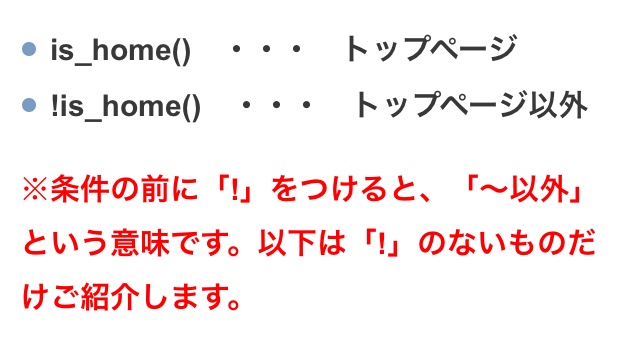
これ、正しくは『is』じゃなくて『in』だから!!
マジで迷惑だし、この記事をパクってる記事が上位表示されてるもんだから、コレに気づくのに1年かかった。
いつでも書けるようにモブログすべし!

で、最後はなんといってもモブログ(スマホでブログを書くこと)です。
コレに関してはマジで楽チンです。ちょっと凝ってる記事の場合はパソコン使うと良いけれど、雑記はスマホで更新できるので作業効率も爆上がりします。
と、言うことで。

時間かければ分かるけど、僕もどうやってカスタマイズしたかは、ほとんど覚えてないんすよねwww
『んーブログかーやりたいんだけどなー、やり方がなー、、』
なんて人はこちらも読んで見てね。コレ読むとブログやりたくなるよー!
▼ ブログ集客の始め方!ワードプレスが絶対オススメな理由と導入方法まとめ。